【使う前に絶対確認】2年間使ったUQ WiMAXのメリット・デメリットを解説

- UQ WiMAXのメリット・デメリットを知りたい
- すぐに無制限で使えるって聞いたけど、本当なの?
- 実際に使ってる人の声を知りたい
という疑問を解決する記事です。
「UQ WiMAXって、本当に使えるのかな?」と思いますよね。
ぼくもUQ WiMAXを使う前は同じような気持ちでした。
ですが、引越しをしてからどうしてもすぐにWiFiが欲しかったので、勇気を出してUQ WiMAXを申し込んだ結果、
『動画見放題だし、ブログも書き放題』
まさに理想とした生活ができるようになりました。笑
申し込んでから2年以上経った今もUQ WiMAXを使って、毎日動画を見たりブログを書いたり快適な生活ができています。
この記事を読み終えると、
「UQ WiMAXを使うのはなんか不安」
「あと一歩のところで使うかどうか迷っている」
という状況から解放されます!
UQ WiMAXに申し込むと翌々日にルーターが手元にありました。
驚くほどのスピード対応です。
「工事なしでWiFiが欲しい方」「すぐに快適なネット環境が必要な方」は読んで損はない内容です。
数日後にはネット環境を手に入っていることを想像しながら、読み進めてくださいませ。
UQ WiMAXを使って感じたデメリット
まずはUQ WiMAXのデメリットから紹介していきます!
このデメリットを見て、「私には使えないかも。。」となったら、このページを閉じてください。笑
結論として、安定した通信を求めるなら固定回線の方が絶対いいです!
なぜなら、
- 使えないエリアがある
- 電波が来ていても使えないことがある
- ゲーマーには不向き
- 一人暮らしならahamoで十分な場合も
からですね。
順番に解説していきます!
デメリット①使えないエリアがある
WiMAXは『使えないエリアがあります』
WiMAXは4Gや5Gの電波(スマホで使う電波)を利用しているので、電波が届かない地域ではつながありません。
僕は旅行中にWiMAXを持ち歩いて使うのですが、山陰地方とか山の多い地域は電波が届かなくて圏外になってしまうことが多々ありましたね。
市街地に出ると、「やっと使える〜」みたいな状況です。
あとは、スマホの電波が入りにくい部屋では使えません。
なので、電波環境が悪いところにお住まいの方はWiMAXより固定回線を使うことをおすすめします!
とはいえ、山の中でも使えるケースはあるので、WiMAXのエリアマップで電波が来ているかどうか確認してみてください↓
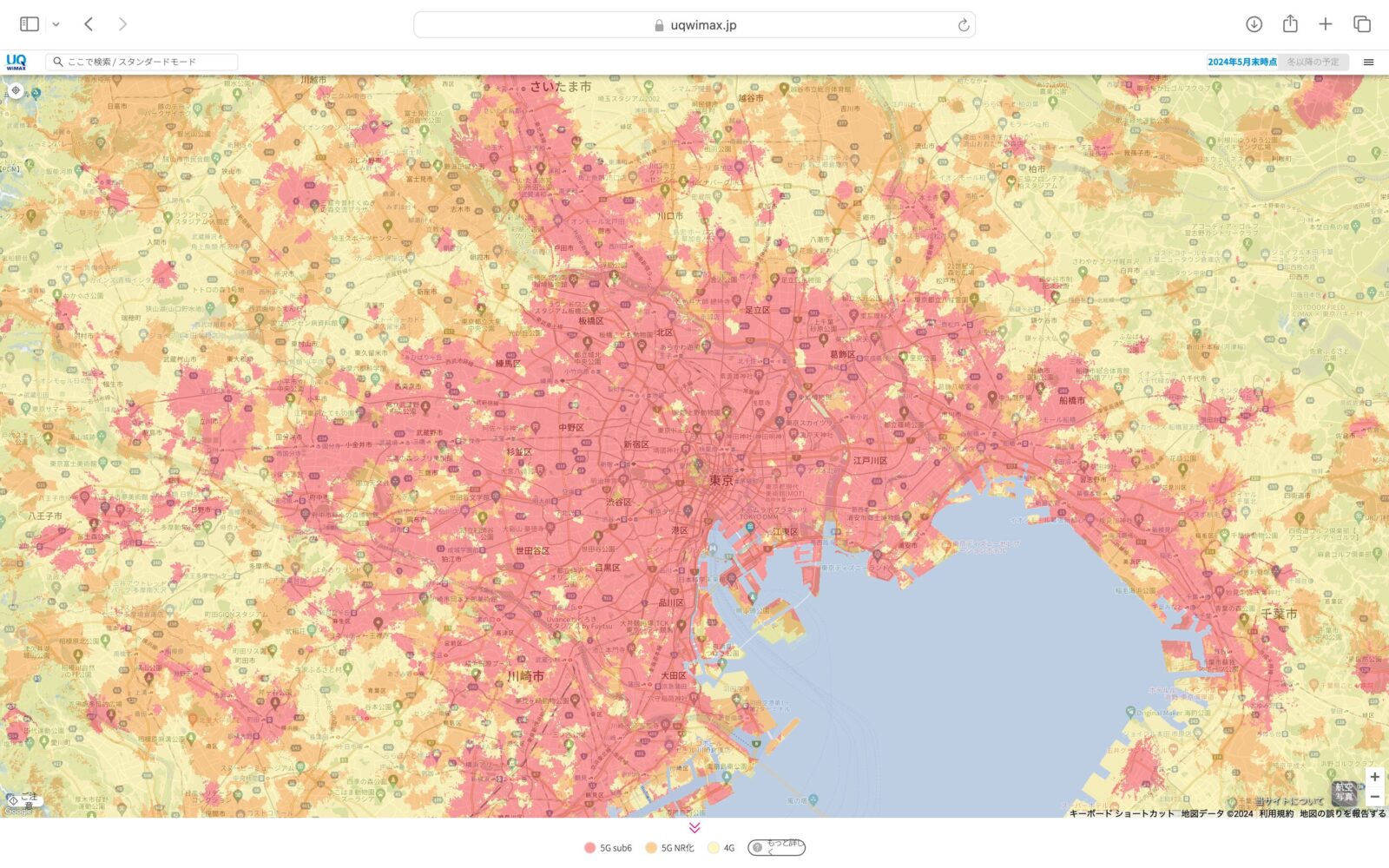
エリアマップの見方は、
電波が来ている=色がついている
です。
例えば、
- 黄色:4G
- オレンジ色:5G NR化
- 赤色:5G sub6
黄色は4G、オレンジ色と赤色は5Gが使えるということです。
ぜひ使う前に自分のお住まいの地域を確認してみてください。
- 5G NR化:4Gの回線を5Gで使えるようにしたもの。通信速度は5G Sub6より遅い。
- 5G Sub6:高速・大容量通信が可能。障害物に強く幅広いエリアに5Gを供給できる。
- なので、5G Sub6の方がサクサク使えます!
デメリット②電波が来ていても使えないことも
WiMAXはauの4G・5Gの電波を使ってWiFiを提供しているので、ネットを使用する人が多い時間帯では「電波は来てるんだけど、全然使えんやん。。」ってなる可能性があります。
実際に、東京ディズニーシーでWiMAXを使ったのですが、アプリを開こうと思ったのに「グルグルして全然開かんやん。。」ってなり、結局ドコモの回線でアプリを使った記憶があります。
なので、人口密度が多い場所に住んでいて安定したネット回線を求める方は固定回線をおすすめ致します!
[chat face=”5f79ec265c0eb7eb4615467d120dfef1-e1632755851123.png” name=”ネコ” align=”left” border=”gray” bg=”none” style=”maru”]僕は人口2万人の島に住んでいて、お年寄りの方が多く回線が混雑することがほとんどないから、快適に使えてるのかも。[/chat]
デメリット③ゲーマーには不向き
3つ目のデメリットです。
それは、『オンラインゲームには不向き』ということ。
通信が不安定なことがあるので格闘ゲームやシューティングゲームをすると、通信が追いつかずうまく操作できなくてストレスが溜まる可能性があります。
なので、本気でゲームを楽しみたい方は通信が安定している固定回線をお使いください。
とはいえ、動画を見るには十分な通信速度なので、「動画を見たり軽くゲームするだけだよ〜」って方はWiMAXを選択肢に入れてもいいですね。
[chat face=”5f79ec265c0eb7eb4615467d120dfef1-e1632755851123.png” name=”ネコ” align=”left” border=”gray” bg=”none” style=”maru”]僕はオンラインゲームを全くしないし、持ち運んで使いたいからWiMAXで正解だったよ![/chat]
デメリット④一人暮らしならahamoで十分な場合も
一人暮らしで「月100GBあれば十分なんだけどな〜」という方は、「ahamo![]() 」を使った方が便利かもです。
」を使った方が便利かもです。
WiMAXの強みは『持ち運びができること』ですが、荷物が増えてしまうという欠点もあります。
充電していちいち持ち運ぶの手間ですからね。
それならスマホだけで完結するahamoを使った方が、手荷物が減るし充電する手間も省けます。
しかも、ahamoはドコモ回線で月額料金4,950円とWiMAXとほとんど変わりません。
au回線よりドコモ回線の方が通信の安定感があります。
なので、一人暮らしされている方は「ahamo![]() 」を検討して、月100GBで足りないようであればWiMAXを選択肢に入れるのもいいかと思います。
」を検討して、月100GBで足りないようであればWiMAXを選択肢に入れるのもいいかと思います。
2年間使ってわかったWiMAXを使うメリット
WiMAXには上記したようなデメリットがありますが、固定回線にないメリットがあります!
それがこちら↓
- 工事不要ですぐに使える(動画見放題!)
- すぐにスマホ・パソコン・Google Cromeが使える
- 持ち運びができる
- 月額料金が4,000円台!
- セキュリティが安全!
この5つですね。
メリット①工事不要ですぐに使える(動画見放題!)

まず一番助かったのは、工事不要ですぐに使えたこと!
引っ越しをして、
「これからネット回線どうしよう。。工事を頼んだから1週間くらいかかるみたいや〜」
と思っていた時に、昔チョロっと使っていたWiMAXを思い出しました。
エリアマップを見て「おっ、これ使えるぞ!」ということで、すぐに注文ボタンをポチッ!!
そして、翌日端末が届いて「すぐ来たやん。笑」とツッコミつつ、端末にSIMカードを挿して電源を入れると「おっ、アンテナ立ってるやん!」
スマホでパスワードを入れて、WiFiマークが表示されたのを確認したときめちゃくちゃ安心感がありました。笑
試しにYouTubeを見てみると、「おっ、問題なく見れるやん!!」
ネット環境があると、気を使って動画を見るストレスがなくなったし、PCもテレビもネットにすぐ繋げるので、マジで快適な生活になりました。
メリット②すぐにスマホ・パソコン・Google Cromeが使える
これまでデザリングしていたので、いちいちデザリングの設定画面を開いてクリックしてから、パソコンをカタカタ叩いていました。
ですが、WiMAXを導入してから、その手間が完全消失。
一度パスワードを入れておけば、自動的に繋がるので、パソコンを今すぐ使いたい時にも手間なくすぐに対応できるようになりました。
さらに、家にあるGoogle Chromecast(YouTubeやTVerをTVで見れる端末)も繋ぐことができたので、見たい時にすぐ動画を見られる状態に。

WiMAXを使った結果、ネット環境に関してはストレスなく快適に過ごせるようになりました。
古いテレビでYouTubeやアマプラをテレビで見れないので、chromecastを使って動画を見れるようにしてます!
WiFi環境があれば、その日のうちにテレビでYouTubeやアマプラの動画を見れます
スマホで簡単に接続できるし、接続している間もスマホを使えるので、動画を見ながらスマホ操作も可能です!! pic.twitter.com/rSYfksFqxJ
— おか@WiMAX×瀬戸内暮らし (@oca_home) July 27, 2024
>>Amazonで『Google Chromecast』を見てみる
メリット③持ち運びができる
WiMAXの最大の強みは、持ち運びができることです。
ドコモやau、ソフトバンク、楽天モバイルがホームルーターを出してますけど、持ち運びができるものがないんですよね。
でも、WiMAXならモバイルルーターを使えるので、
- 旅行先
- 出張先
- 車での長距離移動
- カフェなど外出先での作業
用途に合わせてネット環境を整えることが可能です!!
ちなみに、僕もモバイルルーターを使っております。

通信制限を気にしなくてもいいので、旅行先では妻と一緒にモバイルルーターを使ってます。
妻は格安SIMを使っているので、スマホ使うときにWiFiがついてないと「WiFi付いとる?」って確認してくるくらい重宝しております。
でも「バッテリーが気になるんじゃないの?」って思われるかもですが、1回100%にすれば半日は使えるので、今まで困ったことはありませんよ。
車で長距離移動する時はほとんど使わないので、電源を切ってバッテリーを温存していれば丸一日使えます。
メリット④月額料金が4,000円台!
WiMAXの月額料金は、こちら↓

僕は月々4,271円でWiMAXを使っております!
固定回線の使用も考えたのですが、料金のシミュレーションをすると月額料金5,000〜6,000円だったので、「料金のことを考えたらこっちの方がコスパ良くない?」と思ったので、WiMAXを選びました。
端末代は7,920円でしたし、1.5〜3万円の工事費を支払うよりか安く抑えられるってのも選んだ理由の一つになりましたね。

チャリンっ!!
ということで、最後のメリットです↓
メリット⑤セキュリティが安全!
みなさんも一度は、ホテルやカフェ、コンビニの無料WiFiを使ったことがあるのではないでしょうか?
実は、無料WiFiはセキュリティの安全性が担保されていません。
誰でもアクセスできるということは、ハッキングする側も狙いやすいといえますからね。
知らず知らずのうちにウイルスやマルウェアに感染してしまい、個人情報を抜かれたり、第三者に遠隔操作される可能性があります。
つまり、
「モバイルルーターを持ち歩く=ウイルスやマルウェアから大事な個人情報やスマホを守れる」
ということです!

トウっ!!
セキュリティの安全性を担保できてるので、安心して外出先でもネットを使うことができています。
UQ WiMAXは『使い放題』で月額4,268円〜4,950円
| プラン名 | ギガ放題プラスS |
| 月額 | 初月〜13ヶ月目:4,268円 14ヶ月以降:4,950円 |
| 端末代金 | 新規契約で7,920円 |
| 容量 | 無制限 |
| 最低契約期間 | なし |
| 解約金 | 0円 |
契約時の事務手数料は3,300円です
UQ WiMAXの料金プランは「ギガ放題プラスS」のみ。
このプランは、通信制限なしで使い放題です!
契約期間に縛りはなく、解約金もありません。
今なら初月から13ヶ月まで月額682円の割引があります。
「一定期間内に大量のデータ通信を使ったとき」「回線が混み合う時間帯」には通信制限がかかることがあります
今月はデータ使用量「334GB」
正直、制限かかると思ってたけど通常運転で行けた!
WiMAX +5Gは固定回線にしなくても問題なく使えてる pic.twitter.com/u0gR9Dcg98— おか@WiMAX×瀬戸内暮らし (@oca_home) May 31, 2023
『最安値』でお得に使えるWiMAXはどれだ!?代表的な6社を比較
実は、UQ WiMAX以外にもWiMAXを提供する会社ってたくさんあります。
正直、挙げればキリがないです。笑
なぜWiMAXを提供する会社が多いのか?
その理由は「1つの会社でWiMAXを広めるのは大変だから」です。
WiMAXを提供する大元は『UQ コミュニケーションズ』という会社です。
UQ コミュニケーションズ1社でWiMAXを広めていくのは難しい。
なので、販売促進のために販売代理店にお願いして、WiMAXを売ってもらってるという背景があります。
イメージとしては、ビッグカメラとかヤマダ電機が家電製品を売っているのと一緒です。
とはいえ、大量にある販売代理店を逐一調べるのは大変ですよね。
そこでこの記事では、料金別に代表的な6社をご紹介していきます。
ちなみに、販売代理店によって変わるのは、
- 契約内容(料金・オプション)
- 特典
- オプション
この3つです。
WiMAXは、どこの会社と契約しても同じ端末が届きます。
つまり、どの会社で契約したとしても品質は同じということです。
なので、料金表を比較しつつ、お得に使える選んでみてくださいね↓
| サービス名 | 月額料金 | 初期費用 | 2年間の費用 | 解約金 | キャッシュバック |
|---|---|---|---|---|---|
WiMAX |
初月:770円 1~24ヶ月目まで:4,048円 25〜35ヶ月目まで:5,698円 36ヶ月目以降:4,928円 |
事務手数料:3,300円 | 10万9,692円 | 端末代の残債 (1,155円×24回 or 770円×36回払い) |
クーポンコード利用で11,500円 |
WiMAX |
初月:0円 2~36ヶ月目まで:3,718円 37ヶ月以降:4,928円 |
事務手数料:3,300円 端末代:27,720円 代引き手数料:440円 |
12万252円 | なし | なし |
WiMAX |
1〜13ヶ月まで:4,268円 14ヶ月以降:4,950円 |
事務手数料:3,300円 端末代:7,920円 |
12万1,154円 | なし | なし |
 Broad WiMAX |
初月:1,870円 1〜36ヶ月まで:5,258円 |
事務手数料:3,300円 | 12万6,104円 | なし | なし |
WiMAX |
初月:1,375円 2ヶ月目以降:4,807円 |
事務手数料:3,300円 | 14万2,956円 | 端末代の残債 (770円×36回払い) ※端末代は36ヶ月の利用で無料に |
33,000円キャッシュバック |
WiMAX |
初月:1,408円 2ヶ月以降:4,818円 |
事務手数料:3,300円 | 14万3,242円 | 端末代の残債 (770円×36回払い) ※端末代は36ヶ月の利用で無料に |
なし |
端末代の残債とは、分割払いの残金の支払いのこと。例えば、27,720円の端末代を36回払いの場合、24ヶ月(2年)で解約したなら、残りの端末代770円×12ヶ月の支払いをする必要があります。
ここでは、とにかく安く使いたい人のために2年の契約期間で最もお得に使える会社をご紹介しています。
なぜ『2年』なのかというと、
モバイルルーターのバッテリーの寿命が2〜3年だから
です。
2年くらい経つと、「充電してもすぐなくなるな〜」って感じになってきます。
なので、一つの区切りとして2年を目安に考えるのが個人的にはオススメです!
結論としては、『BIGLOBE WiMAX![]() 』が2年間で一番お得に使えます!
』が2年間で一番お得に使えます!
BIGLOBE WiMAXは11,500円のキャッシュバックがあるので、第2位のASAHI WiMAXと比較して2万2,000円も料金を抑えることが可能です。
ただ2年以内で解約した場合、端末代の24回or36回払いが残るので、注意が必要です。
そして、もう一つ注意して欲しいのが、特典のキャッシュバックを受け取れるのが契約から1ヶ月後という点です。
キャッシュバックの受け取りは翌月に送られてくるメールで手続きできます。
取りこぼしがないようにスマホのスケジュール表にメモを入れておきましょう!
僕が『UQ WiMAX』を使う理由
僕は、数ある販売代理店を比較して『UQ WiMAX』を選んで使っています。
その理由としては、契約内容が一番シンプルだからです。
一回「WiMAX おすすめ」で検索してみてください。
すると、「ここが一番安いですよ〜」って出てくると思います。
よくよく読んでいくと、
「必ずキャッシュバックって書いてあるけど、すぐには受け取れんのかい!1ヶ月後のメールって受け取らす気ないやん!それなら最初から割り引いとってくれよ」
「これ安いけど、変なオプションついてきてるし、3年も使わないといけんのかい!解約したい時に解約できんって最悪やん」
「前見た時と料金変わってるやん!会社の都合で契約内容変えすぎやろ!」
という気持ちになりました。
なので、契約内容が常にシンプルでいつでも解約できる『UQ WiMAX』を選びました。
UQ WiMAXはWiMAXを提供する大元の会社なので、アフターサービスなどの対応を考えると一番安心できるかなと。
車の例えになりますが、車検を一番信頼できるディーラーに頼むか、安さ重視のお店に頼むかみたいな感覚ですかね。
2年ほど使っていますが、使わなくなったら『解約するだけ』なので、ストレスなくWiFiを使っております!
UQ WiMAXのルーター端末は2種類
UQ WiMAXのルーター端末は、
- ホームルーター:Speed Wi-Fi HOME 5G L13
- モバイルルーター:Speed Wi-Fi 5G X12
の2種類になります。
ホームルーター:Speed Wi-Fi HOME 5G L13

| メーカー | ZTE |
|---|---|
| 下り速度(受信) | 最大4.2Gbps |
| 上り速度(送信) | 最大286Mbps |
| 無線LAN | 2.4GHz/5GHz |
| 接続可能台数 | 32台 |
| サイズ | 幅100×高さ207×厚さ100㎜ |
| 重量 | 635g |
Speed Wi-Fi HOME 5G L13は、据え置き型のルーターです。
モバイルルーターに比べて高スペックで、コンセントがあればどこでも使えます。
他社のルーターと比較して凄いところが一つあります!
それは
コンセントがあるところであれば、どこでも使える
ところです!
「いや、当たり前やろっ!」と思われるかもですが、ドコモやソフトバンクのホームルーターは契約した住所だけでしか使えません。
例えば、今から集まって会議するんだけど「ネット環境がなくて不便なんだよな〜」と感じていたとします。
そのときに、このホームルーターを持っていけば、ちょっとしたオフィスの出来上がりです。
ちなみに、設置する際は窓に近いところにすると電波が入りやすくなります。
使われることがありましたら参考までに。
この機種は、
- 室内で使うこと
- 家族やグループなど大人数で使うこと
を想定されている方に適しています!
ただ通信が不安定なので、通信速度が遅くてストレスが溜まる可能性があります。
自宅で使うことを考えられている方には、通信が安定している固定回線(光回線)をお勧めします。
モバイルルーター:Speed Wi-Fi 5G X12
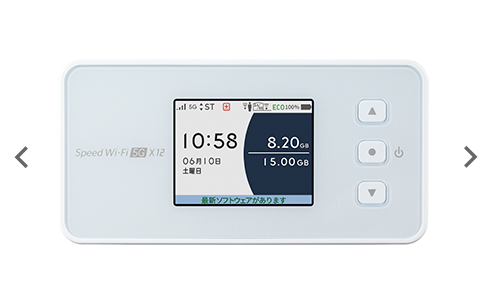
| メーカー | NEC |
|---|---|
| 下り速度(受信) | 最大3.9Gbps |
| 上り速度(送信) | 最大183Mbps |
| 無線LAN | 2.4GHz/5GHz |
| バッテリー | 約540分(約9時間) |
| 充電時間 | 約230分(約4時間) |
| 接続可能台数 | 16台 |
| サイズ | 高さ68mm × 幅136mm × 厚さ14.8mm |
| 重量 | 174g |
Speed Wi-Fi 5G X12はモバイルルーターで、バッテリーを積んでいます。

サイズはスマホくらいで、持ち運びに適しています。

充電はC端子のケーブルで可能です。

付属品にクレードルという充電器があるのですが、割高なのでAmazonで購入することをオススメします。
SIMカードは側面に挿入します。

操作はシンプルで画面の右にある3つのボタンで可能です。
真ん中の電源ボタンを3秒長押したら、電源がオンになってセットアップ画面になります。

セットアップが完了すると、電波の強さが表示されてWiFiを発信する状態になります。
電波の状況は画面左上に表示されているマークで確認できます。
あとはセットアップ完了後に表示されるパスワードを入力するだけです。

上の画像の場合は、
- 電波の強さ:4段階中の4(最も強い)
- 回線:5G
- モード:ST(スタンダードモード)
ということが一目でわかります。

端末の設定もこの画面で確認できます。
左から
- WiFiの周波数→5GHz ※2.4GHzに変更可能
- 同時接続してる端末の台数→6台 ※最大16台まで
- 省電力モード→NOR(ノーマルモード)※エコモード・ハイパフォーマンスモードに変更可能
という感じです!
ちなみに、接続台数が増えて速度が下がることは2年間使って一度もありませんでしたよ。
個人的には、持ち運びができるこの機種がオススメです!
UQ WiMAXの申込・解約方法
UQ WiMAXの申し込み方法を紹介します。
とてもシンプルで、4STEPで申し込み完了です!
STEP1:商品選択
端末を選択し、端末カラー・オプションの有無を選びます。
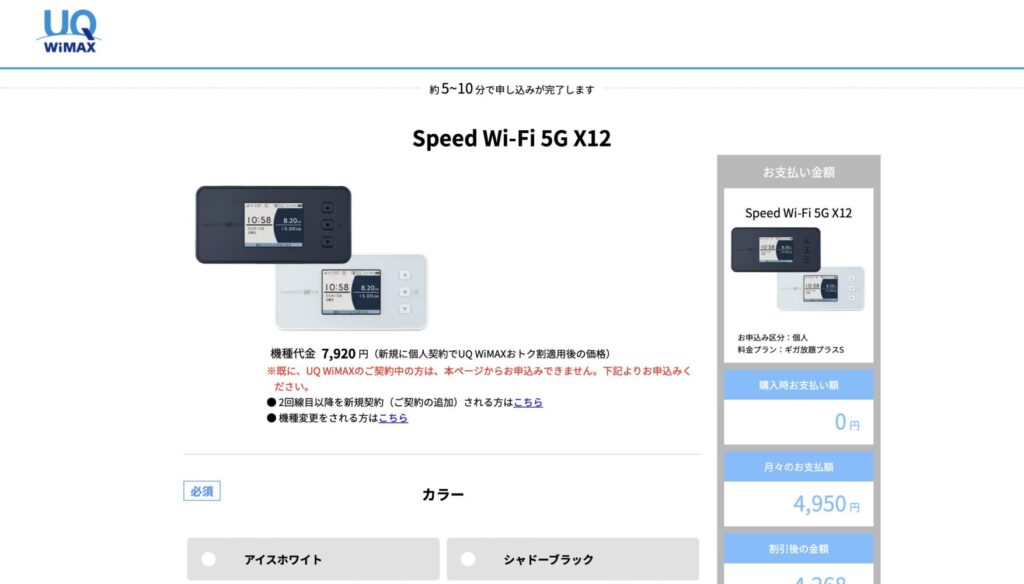
STEP2:お客様情報入力
名前・住所・連絡先を入力します。
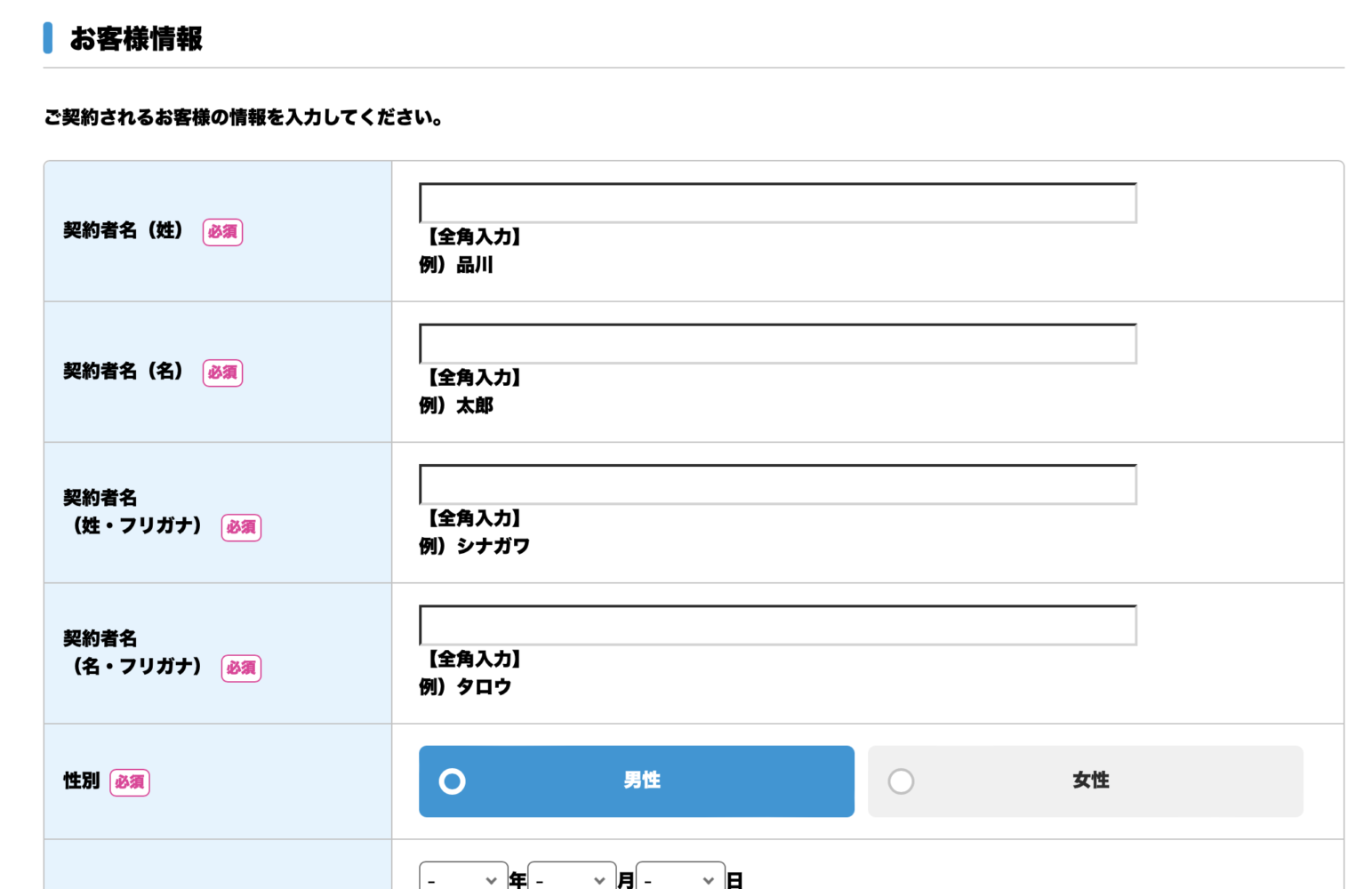
STEP3:クレジットカード情報入力
クレジットカードの情報を入力して申し込みます。
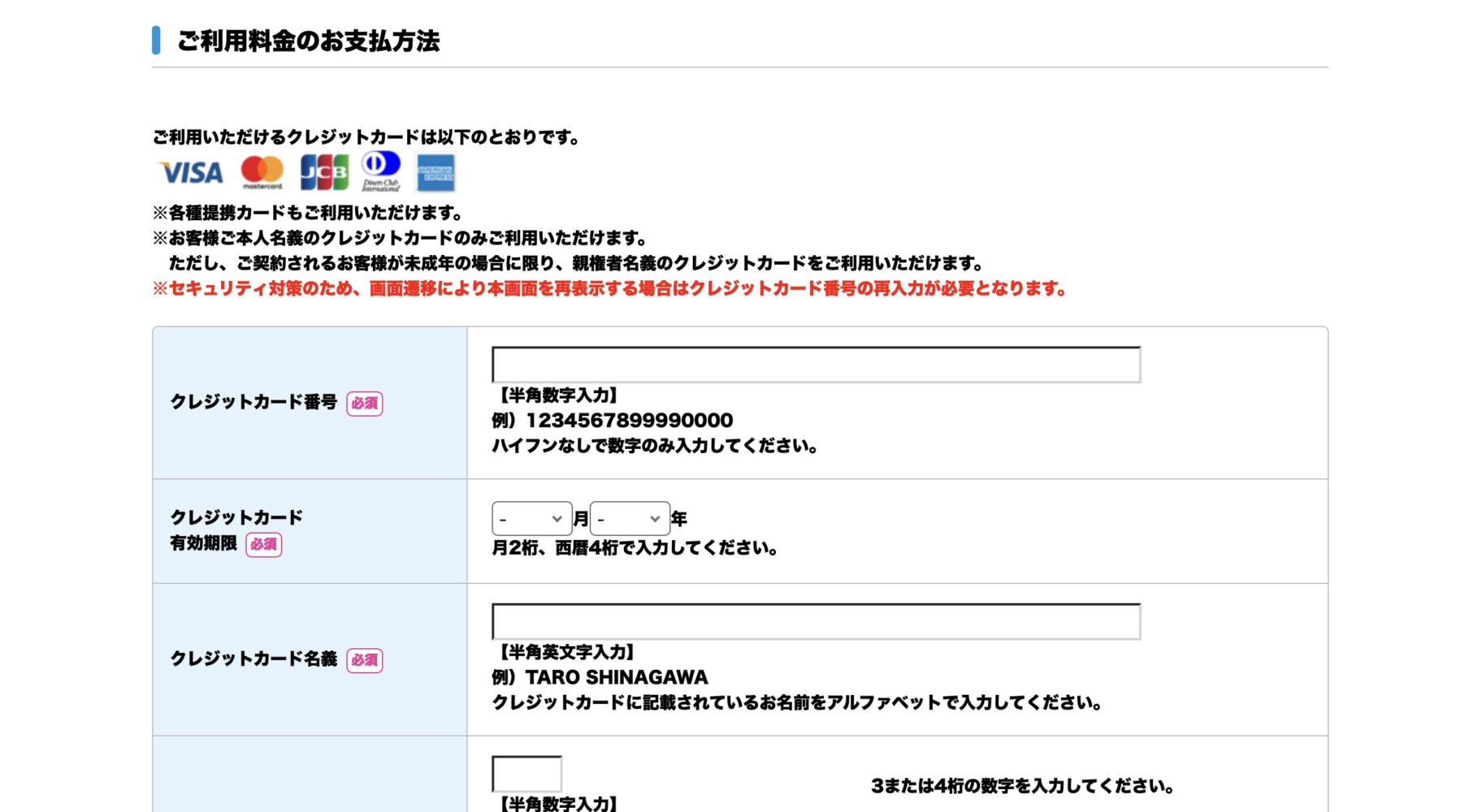
クレジットカード決済以外に口座振替を利用できます
STEP4:端末到着
端末が届きます。

[jin-tensen color=”#f7f7f7″ size=”3px”]
UQ WiMAXの解約は、申し込み後にログイン可能なマイページから行えます。
ルーターは購入するので、返品の必要はありません。
WEBページで解約手続きの受付を完了した日が解約日となります。解約日の翌日から通信ができなくなります。
UQ WiMAXの通信速度レビュー
僕はUQ WiMAXを使う前に、こんな不安がありました。
[chat face=”5f79ec265c0eb7eb4615467d120dfef1-e1632755851123.png” name=”ネコ” align=”left” border=”gray” bg=”none” style=”maru”]もしかしたら、通信速度が遅くて使えないんじゃないかな…。[/chat]
結論を先に言うと、そんな不安は払拭されました。
『Speedcheck』というアプリを使って、速度を計測したので参考までに。
![]()
では、UQ WiMAX計測です!
こちらは『4G』の時の通信速度です↓
【速報】WiMAX回線速度
ダウンロード 6.87Mbps
アップロード 14.40Mbps
PING値 40ms「ちょっとダメかな〜」と思いつつ、
Google CromeでスマホからテレビにYouTube飛ばして見てますが、途中で止まることもなく普通に見れる!
作業中にBGMとしてつけるくらいならWiMAXで十分対応可能です pic.twitter.com/iZFHM4tIUB
— おか@WiMAX×瀬戸内暮らし (@oca_home) August 14, 2024
[box05 title=”送受信の速度”]
- ダウンロード:Webページの閲覧、動画の再生、アプリのダウンロードするときの速度
- アップロード:メールの送信・画像や動画などデータをアップロードするときの速度
[/box05]
ダウンロードの速度は快適に動画やSNSを閲覧するために必要な速度です。
高画質の動画を快適に見るには、30Mbps以上必要と言われていますが、6Mbpsでも十分動画を見れるので、そこまで心配はいらないかもです。
続いて、アップロードの速度はLINEやSNSでやり取りするときに必要な速度です。
特に動画とか写真を送るときにこの速度が遅かったら、「なかなか送信が終わらん。。」とストレスが溜まる可能性があります。
ですが、アップロードの速度は10Mbps以上でているため、写真や動画など大きなデータ送信にも対応できるレベルの速度です。
どちらにせよ、WiMAXは空中に飛んでいる電波を使っているので、光回線と比べると通信は不安定です。
ですが、動画をみたり日常的なLINEのやり取りをするくらいなら問題使えます!
[chat face=”5f79ec265c0eb7eb4615467d120dfef1-e1632755851123.png” name=”ネコ” align=”left” border=”gray” bg=”none” style=”maru”]僕の住むエリアは「5G Sub6」だよ。実際には4Gの電波が主で、調子が良かったら5Gという感じ。4Gでも動画を見るくらいなら問題なく使えてるよ![/chat]
5G Sub6のエリア
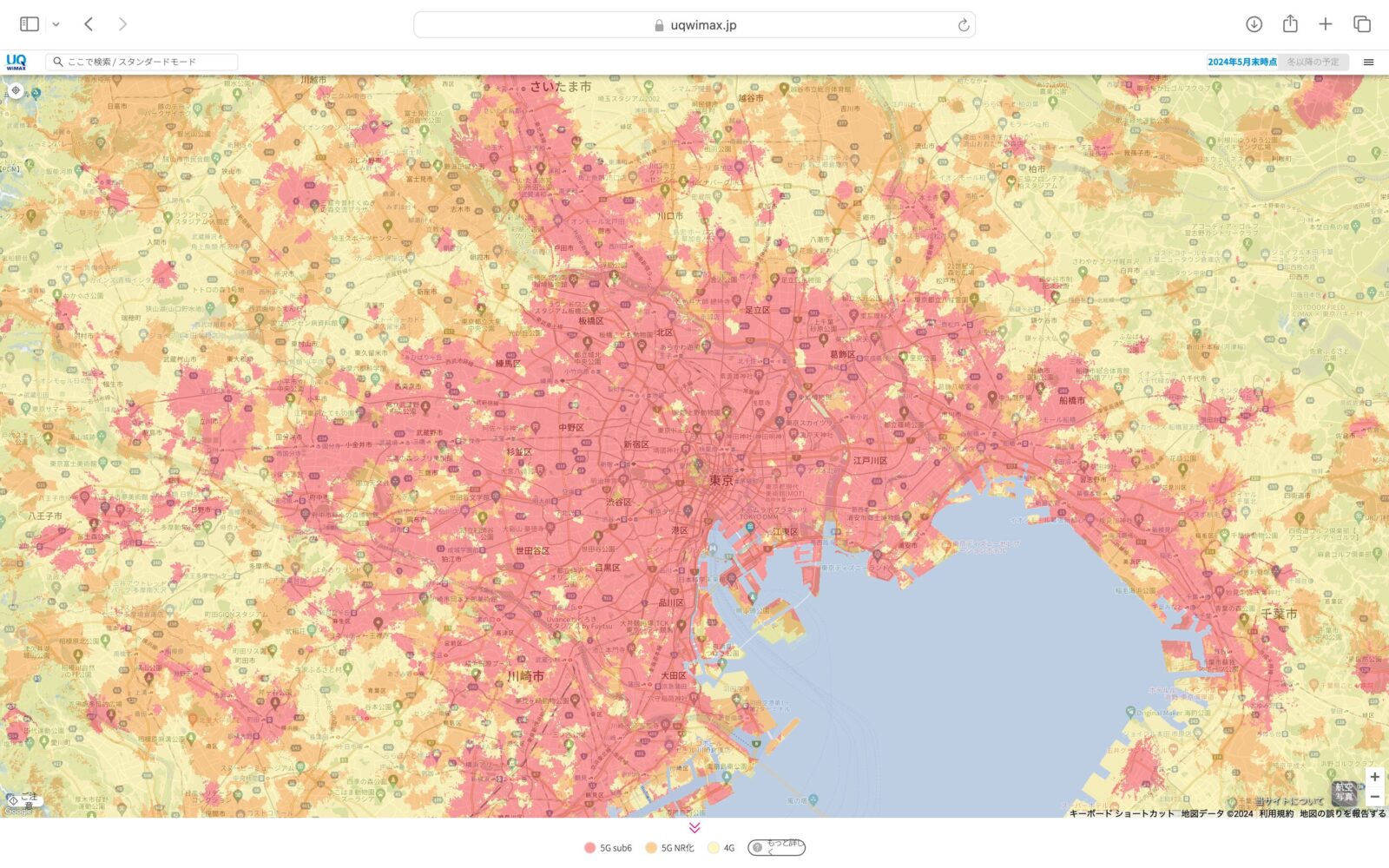
エリアマップの赤いところ『5G Sub6』で表示されているところです。
こちらはディズニーシーに泊まった時にWiMAXの速度を計測したものです↓
ダウンロード 50.12Mbps
アップロード 14.40Mbps
PING値 23msミラコスタの中にいたのですが、問題なく動画やSNSを閲覧できる速度でした! pic.twitter.com/i4AFdBhiBs
— おか@WiMAX×瀬戸内暮らし (@oca_home) August 20, 2024
岡山市のWiMAXの速度↓
ダウンロード 291.13Mbps
アップロード 14.85Mbps
PING値 29ms5Gが入るエリアだったので、ダウンロードの速度がかなり出てました!
ネットの閲覧も問題なしっ!! pic.twitter.com/i9Ya6TL7TK— おか@WiMAX×瀬戸内暮らし (@oca_home) August 27, 2024
【速報】WiMAX回線速度
ダウンロード 150Mbps
アップロード 18.97Mbps
PING値 34ms今日のこの時間帯は動画もスイスイ使える速度に
日によってムラはありますが、慣れたらそんなに気にならなくなります。笑 pic.twitter.com/PU8oSY1LlA
— おか@WiMAX×瀬戸内暮らし (@oca_home) August 18, 2024
5G Sub6では通信速度が速く、動画やSNSの閲覧を問題なくできます!
4Gエリアの速度
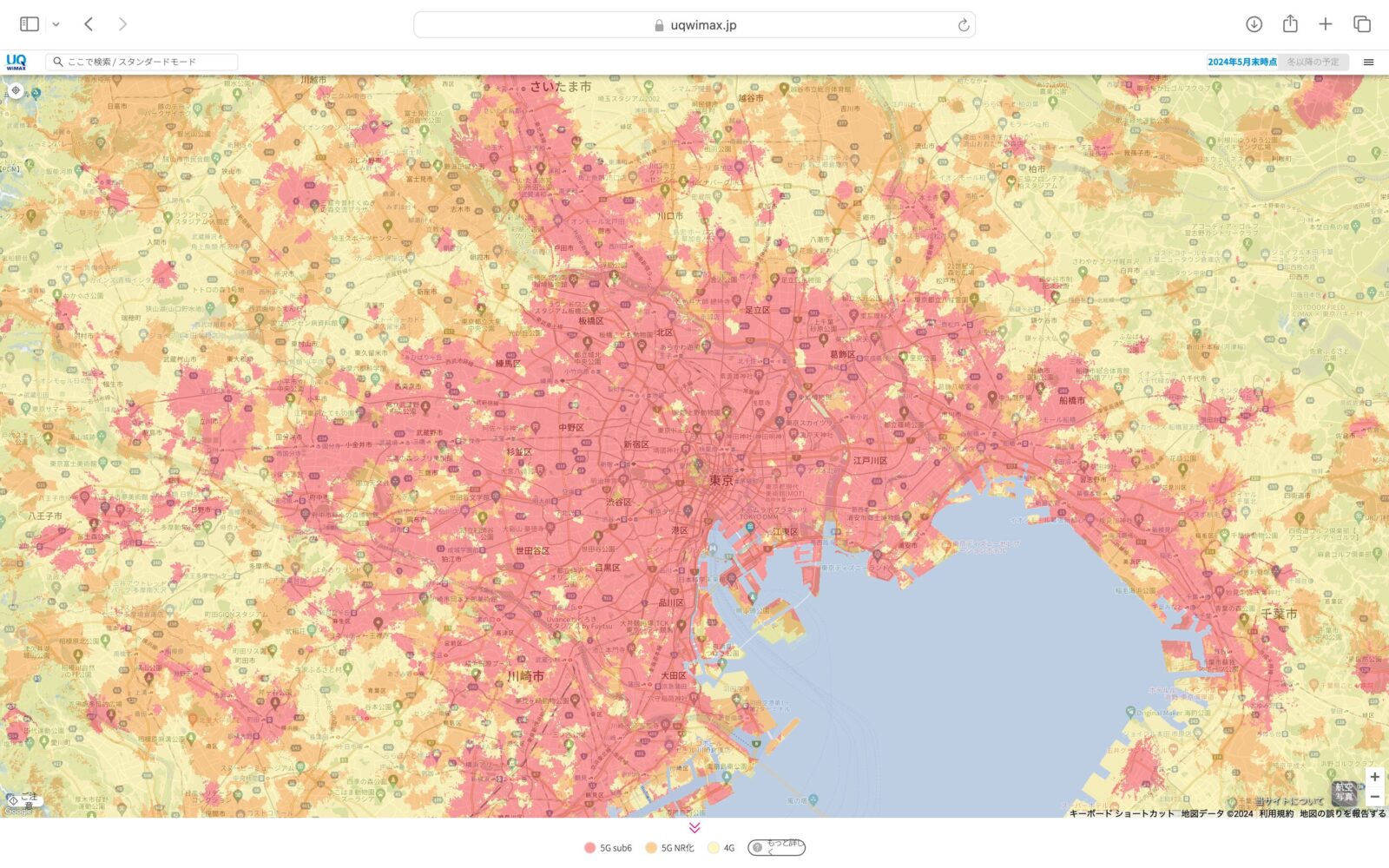
エリアマップの『黄色』の場所です。
江東区のホテルに泊まった時にWiMAXの速度を計測してました↓
ダウンロード 21.89Mbps
アップロード 1.62Mbps
PING値 28msオンラインゲームは無理ですが、動画やSNSを見るくらいなら十分な速度です!
鉄筋コンクリートだとつながりにくいと言われてますが、この時は問題なく使えましたよ pic.twitter.com/XmKbRQE5fU
— おか@WiMAX×瀬戸内暮らし (@oca_home) August 19, 2024
赤穂市のWiMAXの速度↓
ダウンロード 6.07Mbps
アップロード 5.75Mbps
PING値 51ms4Gが入るエリアで、ちょっと速度が遅め
Webページは何とか見れるような感じでした! pic.twitter.com/y1IqvoHCP3— おか@WiMAX×瀬戸内暮らし (@oca_home) August 28, 2024
淡路SAのWiMAXの速度↓
ダウンロード 13.30Mbps
アップロード 9.23Mbps
PING値 40ms4Gでちょっと遅めですが、観光の調べ物をするくらいなら問題ない速度でした! pic.twitter.com/vv4qXT8YMj
— おか@WiMAX×瀬戸内暮らし (@oca_home) August 30, 2024
通信可能なエリアでは、動画やSNSを閲覧できる速度が出ることを確認しております!
ただ4Gのエリアでは、通信速度が遅くなってしまうので、高画質などで動画を見ると、途中で止まる可能性があります。
とはいえ、スマホで動画を見たり、LINEのやり取りをするくらいなら十分使えるので、自分の用途に合わせて選んでみてください。
UQ WiMAXのよくある質問
[jin-iconbox15]申し込みから端末が届くまでどれくらいの期間がかかりますか?[/jin-iconbox15]
[jin-iconbox06]申し込み後2〜3日で発送されます。[/jin-iconbox06]
[jin-iconbox15]解約は簡単ですか?[/jin-iconbox15]
[jin-iconbox06]契約してから付与されるマイページから解約できるので、手続きは難しくありません[/jin-iconbox06]
[jin-iconbox15]解約した後の端末はもらえますか?[/jin-iconbox15]
[jin-iconbox06]端末は購入になるので返品しなくて大丈夫です。不要になればメルカリなどフリマサイトで売ることもできます。[/jin-iconbox06]
[jin-iconbox15]無制限で使えるみたいだけど、通信制限がかかることもありますか?[/jin-iconbox15]
[jin-iconbox06]「一定期間内に大量のデータ通信を使ったとき」「回線が混み合う時間帯」には通信制限がかかることがあります[/jin-iconbox06]
[chat face=”5f79ec265c0eb7eb4615467d120dfef1-e1632755851123.png” name=”ネコ” align=”left” border=”gray” bg=”none” style=”maru”]僕は300GB以上使った月もあったけど、通信制限はかからなかったよ![/chat]
UQ WiMAXのレビューまとめ
ということで、UQ WiMAXのレビューと利用するまでの流れを解説してきました。
UQ WiMAXは、au回線の4G・5Gを無制限で使えるインターネット接続サービスです。
CMのおかげで世間的な認知度があり、安心して使えます。
ただ通信が不安定なこともあるので、安定した通信を求めるなら固定回線をオススメ致します。
個人的には、『持ち運びできる』というのがWiMAXのメリットだと感じているので、持ち運びつつ家でも使いたい人には適しているサービスですよ!
【絶対確認して欲しい】WiMAXを使う前の注意点【ひとつだけあります】
上でも書きましたが、WiMAXを使う時に絶対確認して欲しい点がひとつだけあります。
それはエリアの確認です。
せっかく契約したのに、「繋がらんやん。。」ってことにならないためにもエリアの確認は絶対しておきましょう。
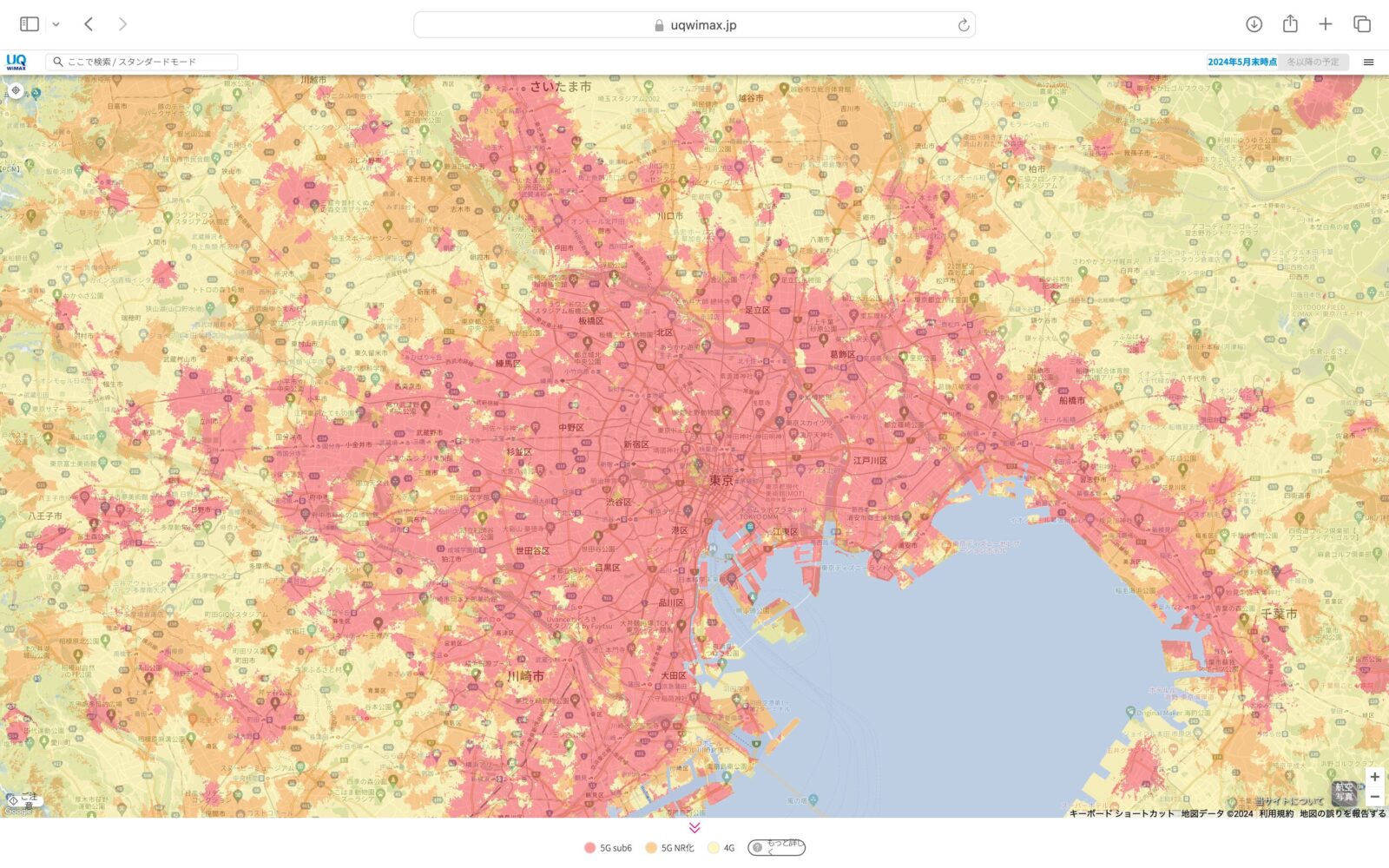
電波が来ている=色がついているところなので、自分のお住まいの地域にWiMAXの電波が来ているか確認してみてください。
ちなみに、
- 黄色:4G
- オレンジ色:5G NR化
- 赤色:5G sub6
です。
お住まいの地域に色がついてない場合は使えない可能性が非常に高いので、固定回線をご利用ください。
色がついていても、人口密度が多い地域にお住まいの場合、通信速度が遅くなることも。安定したネット環境を求めるなら固定回線をお使いください。
[box01 title=”当ブログがおすすめする『UQ WiMAX』”]
UQ WiMAXを選ぶメリットとしては、
- いつでも契約内容が変わらないから安心
- 契約期間の縛りがなく、いつでも解約できる
- 特典やオプションに惑わされない
- WiMAXを提供する大元の会社で、アフターサポートが期待できる
- モバイルルーターなら外出先でも使える
この5つです!
到着したらSIMカードを挿入するだけで使えるので、興味のある方は使ってみてください。
ちなみに、申し込みしたら最短2〜3日で配送されますし、送料は『無料』です!
今すぐサクッとネット環境を手に入れましょう!
[/box01]
ここまでUQ WiMAXを紹介してきましたが、au回線の電波なので、通信が不安定になることがあります。
確実に安定したネット回線をお求めの方は、固定回線(光回線)をオススメします!
追伸
ここまでUQ WiMAXを紹介してきましたが、もっと良いモバイルルーターを見つけてしまいました。。
それは『楽天モバイルのモバイルルーター』です!
WiMAXは通信が不安定になることがちょこちょこあって、調べ物ができなかったり動画が途中で止まったりすることがあったんです。
その度に端末を初期化していました。(正直なところかなり手間です。。)
ですが、楽天モバイルのルーターを使うと通信が安定しているので、そんな手間が消滅。
今ではストレスなく調べ物をしたり好きな動画を見ることができています。
通信速度もWiMAXとほとんど変わらないので、楽天モバイルのモバイルルーターに乗り換えることにしました。
ただ注意点が一つあって、住んでいる地域に「楽天モバイルの電波が来ているかどうか」を絶対に確認してください。
電波が来ていないと使えないので、電波状況によってはUQ WiMAXの方が使えるということもあります。
楽天モバイルは月額料金が3,278円と圧倒的に安いので、ネット代を節約したい方は使って損はないサービスです。
気になる方はぜひチェックしてみてください↓
https://ocanpos.com/rakuten-mobile-router/





